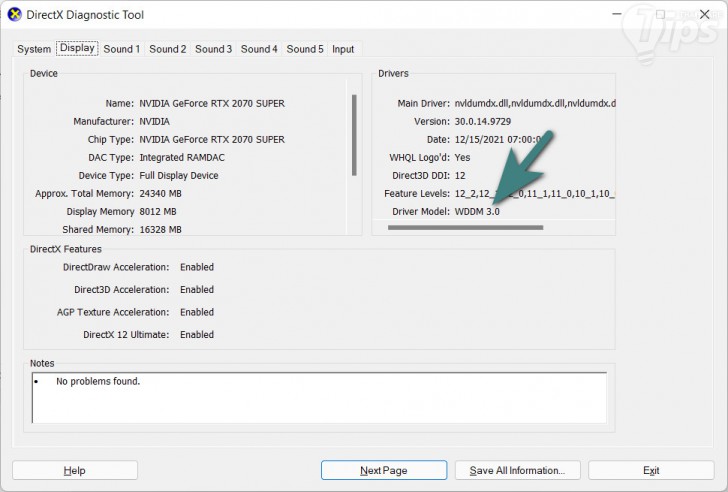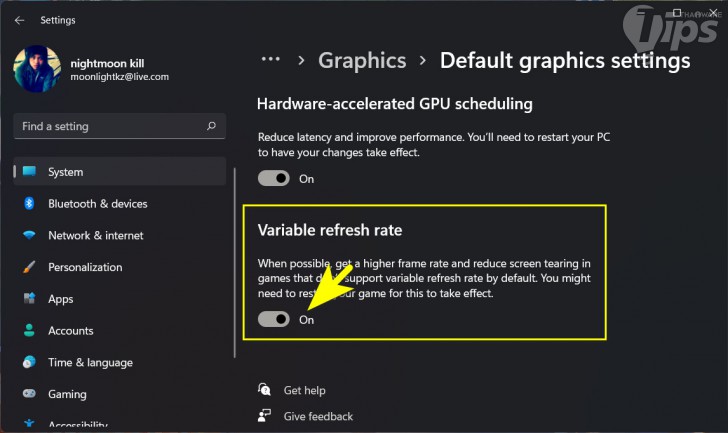วิธีเปิดใช้งาน Dynamic Refresh Rate บน Windows 11 เพื่อประหยัดพลังงาน

 moonlightkz
moonlightkzวิธีเปิดใช้งาน Dynamic Refresh Rate บน Windows 11
คาดว่าผู้ใช้หลายคน คงจะก็ได้ อัปเดตมาใช้ระบบปฏิบัติการ Windows 11 กันมากขึ้นแล้วนะ สำหรับใครที่ยังไม่ได้อัปเดต ไม่ว่าจะด้วยความลังเล หรือขี้เกียจอัปเดตก็ตาม ในบทความนี้เรามีเหตุผลดี ๆ ที่อาจจะทำให้คุณอยากอัปเดตขึ้นมาทันที
- 6 ฟีเจอร์ของ Windows ที่หายไป ถูกแทนที่ด้วยของใหม่
- Windows Security กับ Microsoft Defender คืออะไร ? และ แตกต่างกันอย่างไร ?
- 6 เหตุผล ที่ทำให้ Windows Subsystem for Linux (WSL) มีความน่าสนใจ
- ซอฟต์แวร์ 5 ประเภท บนระบบปฏิบัติการ Windows ที่สร้างความเสียหายมากกว่าประโยชน์
- CXL คืออะไร ? รู้จัก Compute Express Link เทคโนโลยีอนาคตของหน่วยความจำ
อย่างที่เราทราบกันอยู่แล้วว่าในระบบปฏิบัติการ Windows 11 ทาง Microsoft ได้มีการปรับปรุงการทำงาน เพิ่มคุณสมบัติใหม่เข้ามาหลายอย่าง หนึ่งในนั้นมีคุณสมบัติหนึ่งที่เรามองว่ามันมีประโยชน์เป็นอย่างมาก โดยเฉพาะอย่างยิ่งสำหรับผู้ที่ใช้งานโน้ตบุ๊ก นั่นก็คือคุณสมบัติที่ชื่อว่า Dynamic Refresh Rate
ข้อมูลเพิ่มเติม : Windows 11 มีอะไรใหม่ และน่าสนใจบ้าง ?
และ Dynamic Refresh Rate (DRR) ทำอะไรได้บ้าง ? ทำไมเราถึงบอกว่ามันมีประโยชน์ต่อผู้ใช้งานโน้ตบุ๊ก ? แล้วจะเปิดใช้งานคุณสมบัติดังกล่าวได้อย่างไร ? มาทำความรู้จักกับคุณสมบัติ Dynamic Refresh Rate กัน
Dynamic Refresh Rate มีประโยชน์อย่างไร ?
Dynamic Refresh Rate (DRR) เป็นคุณสมบัติที่จะปรับอัตราการรีเฟรชหน้าจอ (Display Refresh Rate) (หรือเรียกสั้นๆ ว่า "Refresh Rate") ของอุปกรณ์ให้เปลี่ยนไปตามกิจกรรมที่คุณกำลังทำอยู่โดยอัตโนมัติ โดยมันจะสลับอัตรา Refresh Rate ระหว่าง 60 Hz และ 120 Hz (หรือสูงกว่า) เพื่อความสมดุลระหว่างประสิทธิภาพกับการบริโภคพลังงาน ซึ่งในคอมพิวเตอร์คุณอาจไม่จำเป็นต้องกังวลกับเรื่องความสิ้นเปลืองพลังงาน แต่สำหรับโน้ตบุ๊กที่อาศัยพลังงานจากแบตเตอรี่อันมีปริมาณจำกัด การประหยัดพลังงานจะช่วยให้คุณสามารถใช้งานโน้ตบุ๊กได้ยาวนานยิ่งขึ้น
ในระบบปฏิบัติการ Windows 11 หากคุณเปิดใช้งานคุณสมบัติ Dynamic Refresh Rate เอาไว้ ในการใช้งานปกติที่ไม่มีความต้องการอัตรา Refresh Rate ความเร็วสูง อย่างการทำงานเอกสาร, สตรีมวิดีโอ, ไถ Twitter, ส่อง Facebook, ฟังเพลงบน Spotify ฯลฯ กิจกรรมเหล่านี้ไม่ได้ประโยชน์จาก Refresh Rate ความเร็วสูง คุณสมบัติ Dynamic Refresh Rate ในตัวระบบปฏิบัติการ Windows 11 ก็จะปรับให้หน้าจอแสดงผลที่ระดับ 60 Hz เท่านั้น
แต่มันจะสลับไปใช้อัตรา Refresh Rate ที่ 120 Hz (หรือสูงกว่า) ให้อัตโนมัติ เมื่อตรวจพบแอปพลิเคชันที่สามารถใช้ประโยชน์จากอัตรา Refresh Rate ความเร็วสูงได้
แอปพลิเคชันที่รองรับคุณสมบัติ Dynamic Refresh Rate
ขณะนี้ (เดือน มกราคม ค.ศ. 2022 (พ.ศ. 2565) คุณสมบัติ Dynamic Refresh Rate ยังอยู่ในขั้นทดสอบระหว่าง Microsoft และ Adobe เท่านั้น แอปพลิเคชันที่สามารถใช้งาน Dynamic Refresh Rate ได้จึงยังมีเพียง
- Smoother Inking :
- Microsoft Office
- Microsoft Edge
- Microsoft Whiteboard
- Microsoft Photos
- Snip & Sketch
- Drawboard PDF
- Microsoft Sticky Notes
- Adobe Acrobat
- Adobe Illustrator
- Microsoft To-Do
- Ink
- และอื่นๆ
- Smoother Scrolling :
- Microsoft Office
น่าเสียดายที่พวกเกมต่าง ๆ นั้น ยังไม่รองรับ คุณสมบัติ Dynamic Refresh Rate ในขณะนี้
ความต้องการของระบบในการใช้คุณสมบัติ Dynamic Refresh Rate
คุณสมบัติ Dynamic Refresh Rate (DRR) มีให้ใช้งานในโน้ตบุ๊ก และหน้าจอมอนิเตอร์ ที่มีเทคโนโลยี Variable Refresh Rate (VRR) และมีอัตรา Refresh Rate อย่างน้อย 120 Hz โดย VRR เป็นคุณสมบัติของหน้าจอที่ใช้ในการสลับค่าอัตรา Refresh Rate ซึ่งจำเป็นต่อการทำงานของคุณสมบัติ Dynamic Refresh Rate (DRR)
นอกจากนี้ ผู้ใช้จำเป็นต้องติดตั้งกราฟิกไดร์เวอร์ "WDDM 3.0" ด้วย โดยสามารถติดตั้งได้ผ่านระบบ Windows Update สามารถตรวจสอบว่าอุปกรณ์ของคุณมีไดร์เวอร์ WDDM 3.0 ติดตั้งแล้วหรือยัง ด้วยวิธีการดังต่อไปนี้
- กด "ปุ่ม Windows + r" เพื่อเปิด "หน้าต่าง Run"
- พิมพ์ลงไปว่า "dxdiag" แล้วกด "ปุ่ม Enter"
- คลิกที่ "แท็บ Display"
- ตรง "หัวข้อ Driver Model" จะต้องระบุว่าเป็น "WDDM 3.0"
ตรวจสอบว่าอุปกรณ์ของคุณรองรับ Variable Refresh Rate (VRR) หรือไม่ ?
สำหรับผู้ที่ไม่แน่ใจว่าโน้ตบุ๊ก หรือหน้าจอที่ใช้งานอยู่รองรับ Variable Refresh Rate (VRR) หรือเปล่า ? สามารถตรวจสอบได้ด้วยวิธีการดังต่อไปนี้
- กด "ปุ่ม Windows + i" เพื่อเปิด "หน้าต่าง Settings"
- ในพาเนลด้านซ้าย คลิกที่ "เมนู System"
- ในพาเนลด้านขวา คลิกที่ "เมนู Display"
- ใต้ "หัวข้อ Related settings" คลิกที่ "เมนู Graphic"
- คลิกที่ "เมนู Change Default Graphics Settings"
- หากหน้าจอรองรับ Variable Refresh Rate (VRR) จะมีเมนูให้เลือกเปิด-ปิดอยู่ หากมันปิดไว้ ก็ให้คลิกเปลี่ยน "On"
วิธีเปิดใช้งานคุณสมบัติ Dynamic Refresh Rate บน Windows 11
หลังจากตรวจสอบจนพบว่าอุปกรณ์ของคุณรองรับคุณสมบัติ Dynamic Refresh Rate เป็นที่เรียบร้อยแล้ว ต่อมาเราก็จะมาเปิดใช้งานคุณสมบัติดังกล่าวกัน ซึ่งก็ไม่ยาก สามารถทำได้ด้วยวิธีการดังต่อไปนี้
- กด "ปุ่ม Windows + i" เพื่อเปิด "หน้าต่าง Settings"
- ในพาเนลด้านซ้าย คลิกที่ "เมนู System"
- ในพาเนลด้านขวา คลิกที่ "เมนู Display"
- ใต้ "หัวข้อ Related Settings" คลิกที่ "เมนู Advanced Display"
- ที่ "เมนู Choose a refresh rate" จะมีเมนูดรอปดาวน์ให้เลือกอัตรา Refresh Rate ให้เราเลือกเป็น "Dynamic"
ทั้งนี้ ในภาพประกอบด้านบนนี้ หน้าจอที่ผู้เขียนบทความใช้งานอยู่ไม่รองรับนะ หากรองรับจะมีตัวเลือกดังภาพด้านล่างนี้

อัตรา Refresh Rate แบบ Dynamic
ภาพจาก : https://devblogs.microsoft.com/directx/dynamic-refresh-rate/
ใครที่มีโน้ตบุ๊ก หรือหน้าจอที่รองรับการใช้งานเทคโนโลยี Dynamic Refresh Rate กันดูนะ มันช่วยให้โน้ตบุ๊กของคุณใช้งานได้ยาวนานขึ้นต่อการชาร์จแบตเตอรี่หนึ่งรอบ โดยที่ไม่รู้สึกว่าประสิทธิภาพถูกลดทอนลง
ที่มา : devblogs.microsoft.com , www.smartprix.com , www.makeuseof.com , thegeekpage.com , www.thewindowsclub.com
 คำสำคัญ »
คำสำคัญ »
|
|
แอดมินสายเปื่อย ชอบลองอะไรใหม่ไปเรื่อยๆ รักแมว และเสียงเพลงเป็นพิเศษ |

ทิปส์ไอทีที่เกี่ยวข้อง


 ซอฟต์แวร์
ซอฟต์แวร์ แอปพลิเคชันบนมือถือ
แอปพลิเคชันบนมือถือ เช็คความเร็วเน็ต (Speedtest)
เช็คความเร็วเน็ต (Speedtest) เช็คไอพี (Check IP)
เช็คไอพี (Check IP) เช็คเลขพัสดุ
เช็คเลขพัสดุ สุ่มออนไลน์
สุ่มออนไลน์